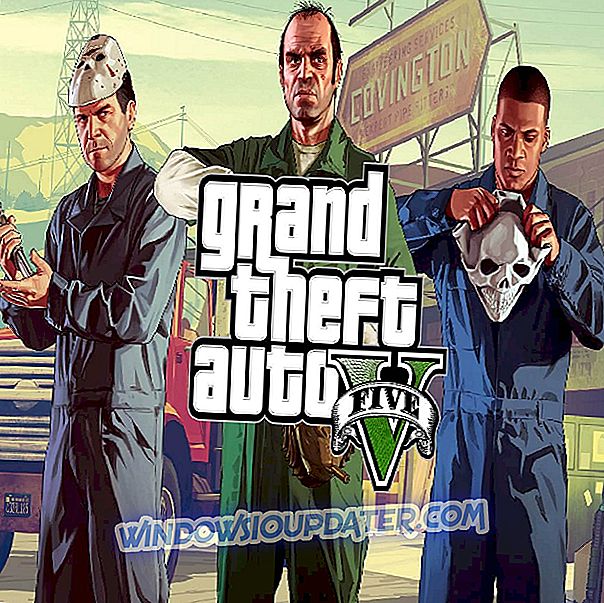4 λύσεις για να σταματήσετε την ομαλοποίηση της οθόνης του υπολογιστή σας
- Απενεργοποιήστε την Προσαρμοστική Φωτεινότητα
- Αποκλεισμός της οθόνης από το πάτημα των ρυθμίσεων
- Ενημερώστε το πρόγραμμα οδήγησης οθόνης
- Απενεργοποιήστε την εξοικονόμηση ενέργειας οθόνης σε υπολογιστές Intel
Η αυτόματη μείωση της οθόνης στο φορητό σας υπολογιστή μπορεί να είναι ενοχλητική μερικές φορές. Και σε αυτό το άρθρο θα σας δείξουμε πώς να απενεργοποιήσετε τη λειτουργία προσαρμοστικής φωτεινότητας, η οποία προκαλεί σάρωση της οθόνης του φορητού σας υπολογιστή. Η λύση είναι πολύ απλή, και απαιτεί μόνο ένα ζευγάρι τσιμπήματα στο σχέδιο δύναμης σας.
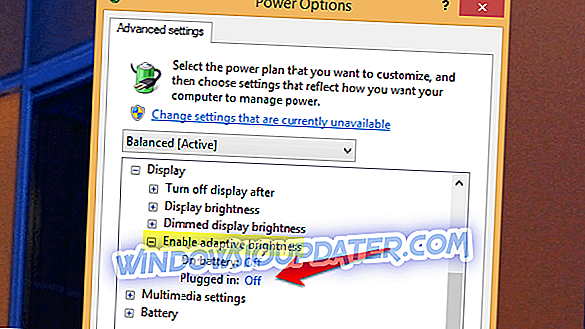
Πολλοί σύγχρονοι φορητοί υπολογιστές που λειτουργούν με Windows διαθέτουν προσαρμοστικούς αισθητήρες φωτός που ρυθμίζουν τη φωτεινότητα της οθόνης με βάση τον περιβάλλοντα φωτισμό. Ωστόσο, δυστυχώς, αυτό το χαρακτηριστικό δεν λειτουργεί όπως θα έπρεπε να λειτουργεί στα Windows, και αυτό θα μπορούσε να προκαλέσει κάποια προβλήματα με την εμπειρία σας.
Πώς μπορώ να σταματήσω την οθόνη μου να σβήνει στα Windows 10;
Μέθοδος 1: Απενεργοποιήστε την προσαρμοστική φωτεινότητα
Εάν το πρόβλημα με τη μεταβολή της φωτεινότητας σας ενοχλεί συνεχώς, ακολουθείστε τι πρέπει να κάνετε για να το διορθώσετε:
- Μεταβείτε στον Πίνακα Ελέγχου, Υλικό και Ήχος, Επιλογές παροχής ενέργειας
- Κάντε κλικ στην επιλογή Αλλαγή ρυθμίσεων σχεδίου δίπλα στο ενεργό σχέδιο παροχής ενέργειας
- Κάντε κλικ στην επιλογή Αλλαγή σύνθετων ρυθμίσεων ισχύος
- Μετακινηθείτε με κύλιση προς τα κάτω στην επιλογή Display ( Εμφάνιση) και, στη συνέχεια, στο στοιχείο Enable adaptive brightness
Προσαρμοστικοί αισθητήρες φωτός είναι διαθέσιμοι για φορητούς υπολογιστές Windows 7 και Windows 8. Η λειτουργία είναι επίσης διαθέσιμη σε φορητούς υπολογιστές που λειτουργούν με Windows 10. Αυτός είναι ο τρόπος από την πρώτη ημέρα που κυκλοφόρησε το λειτουργικό σύστημα για τους κατασκευαστές.
Μιλώντας για νέες εκδόσεις των Windows 10, εάν εγκαταστήσατε την πιο πρόσφατη έκδοση λειτουργικού συστήματος, λάβετε υπόψη σας ότι τα βήματα που ακολουθούν ενδέχεται να διαφέρουν κάπως.
Έτσι απενεργοποιείτε την προσαρμοστική φωτεινότητα στον φορητό σας υπολογιστή που χρησιμοποιεί την πιο πρόσφατη έκδοση των Windows 10:
- Πληκτρολογήστε τον Πίνακα ελέγχου στην Αναζήτηση / Cortana
- Κάντε κλικ στην καρτέλα Υλικό και ήχος> Επιλογές ενέργειας

- Στο αριστερό παράθυρο, κάντε κλικ στο κουμπί Επιλογή στιγμής για να απενεργοποιήσετε την οθόνη
- Κάντε κλικ στις ρυθμίσεις σύνθετης τροφοδοσίας
- Κάντε κλικ στην επιλογή Εμφάνιση και επεκτάστε την επιλογή Ενεργοποίηση προσαρμοστικής φωτεινότητας

- Ορίστε και τις δύο επιλογές στην επιλογή Απενεργοποίηση και, στη συνέχεια, Εφαρμογή
Μέθοδος 2: Αποκλεισμός εμφάνισης οθόνης για καλό
Μια άλλη γρήγορη μέθοδος για την αποφυγή της εξασθένισης της οθόνης του φορητού υπολογιστή σας όταν αποσυνδεθείτε είναι απλά η ρύθμιση "Απενεργοποίηση οθόνης" στις επιλογές ενέργειας στο "Ποτέ".
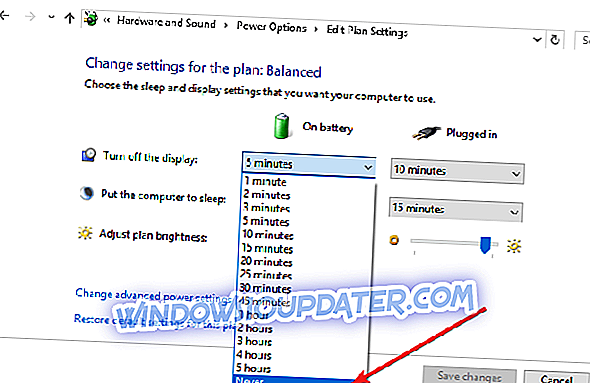
Μέθοδος 3: Ενημερώστε το πρόγραμμα οδήγησης οθόνης
Αν εξακολουθείτε να αντιμετωπίζετε αυτό το πρόβλημα με την ομαλή οθόνη, ελέγξτε εάν το πρόγραμμα οδήγησης οθόνης είναι ενημερωμένο. Μπορείτε να μεταβείτε στη Διαχείριση Συσκευών, να επιλέξετε το πρόγραμμα οδήγησης οθόνης, να κάνετε δεξί κλικ σε αυτό και να επιλέξετε 'Ενημέρωση προγράμματος οδήγησης'.
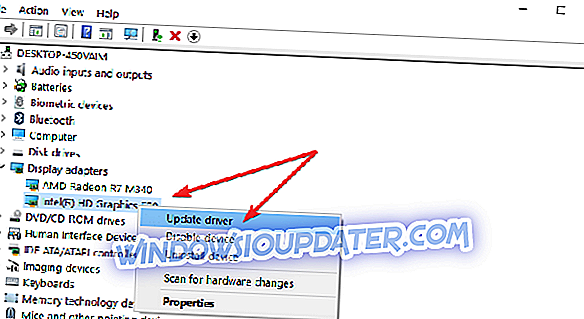
Μέθοδος 4: Απενεργοποιήστε την εξοικονόμηση ενέργειας οθόνης σε υπολογιστές Intel
Επίσης, αν χρησιμοποιείτε την κάρτα γραφικών της Intel, απενεργοποιήστε τη λειτουργία "εμφάνιση τεχνολογίας εξοικονόμησης ενέργειας". Πολλοί χρήστες επιβεβαίωσαν ότι αυτές οι γρήγορες λύσεις δούλεψαν γι ' Προσφέρετε επίσης μια δοκιμή, καθώς αυτή μπορεί να είναι η απάντηση στα ζητήματα ρύπανσης οθόνης του φορητού σας υπολογιστή.
Εάν αντιμετωπίζετε άλλα προβλήματα με την οθόνη του υπολογιστή σας, μπορείτε να δείτε το άρθρο μας σχετικά με την επίλυση του προβλήματος της οθόνης του υπολογιστή ή του φορητού υπολογιστή.
Αυτό θα ήταν όλα, η οθόνη του φορητού σας υπολογιστή δεν θα πρέπει να σκιάζεται πια αφού εκτελέσετε αυτά τα βήματα.
Αν έχετε οποιεσδήποτε παρατηρήσεις, προτάσεις ή ίσως κάποιες άλλες λύσεις για αυτό το πρόβλημα, μη διστάσετε να μας γράψετε στην παρακάτω ενότητα σχολίων. Θα θέλαμε να ακούσουμε τη γνώμη σας.
Σημείωση του συντάκτη: Αυτή η δημοσίευση δημοσιεύθηκε αρχικά τον Απρίλιο του 2015 και από τότε ενημερώθηκε για φρεσκάδα και ακρίβεια.